- Někdy může váš internet fungovat s jedním z vašich webových prohlížečů, ale s jinými internetovými aplikacemi vůbec nefunguje.
- Ve většině případů je tento problém způsoben nesprávnou konfigurací serveru proxy, která umožňuje pouze určitým aplikacím používat internet. Pomůžeme vám to opravit.
- Podívejte se na naše Sekce Řešení problémů se sítí pro více snadno sledovatelných průvodců.
- Navštivte naše Síťový a internetový rozbočovač objevit další průvodce sítí a tipy a triky.
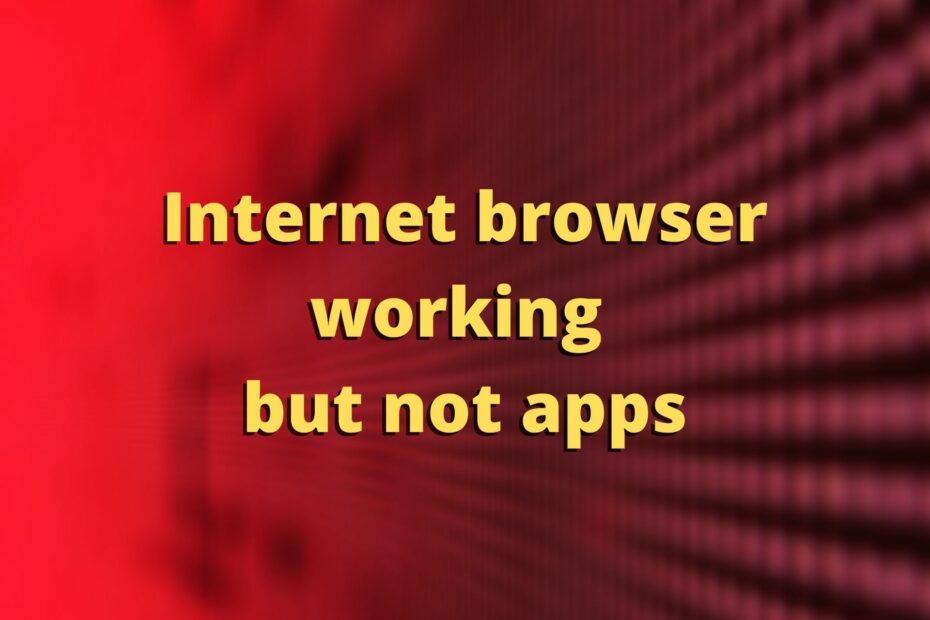
Tento software udrží vaše ovladače v provozu a ochrání vás tak před běžnými chybami počítače a selháním hardwaru. Zkontrolujte všechny své ovladače nyní ve 3 snadných krocích:
- Stáhněte si DriverFix (ověřený soubor ke stažení).
- Klepněte na Začni skenovat najít všechny problematické ovladače.
- Klepněte na Aktualizujte ovladače získat nové verze a zabránit poruchám systému.
- DriverFix byl stažen uživatelem 0 čtenáři tento měsíc.
Někdy si můžete všimnout, že váš internet funguje s jedním z vašich webových prohlížečů, ale ne s jinými internetovými aplikacemi.
Tento problém je častěji způsoben nesprávnou konfigurací serveru proxy ve vašem počítači.
Podle uživatelů, kteří se s tímto problémem setkali, fungovalo jejich připojení k internetu ve Firefoxu skvěle.
Během používání to však vůbec nefungovalo Chrome, Edge a další aplikace nainstalované v jejich počítačích, například Microsoft Store.
Pokud se vás tento problém také týká, podívejte se na naše návrhy níže a naučte se, jak to snadno vyřešit.
Co mohu udělat, když se moje aplikace pro Windows 10 nemohou připojit k internetu?
Spusťte Poradce při potížích s Windows Store
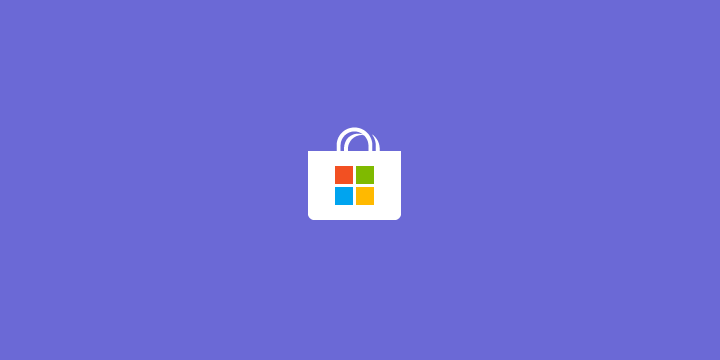
Poradce při potížích s integrovanými aplikacemi systému Windows vám pomůže vyřešit problémy s Microsoft Store a jakoukoli jeho aplikací.
Podívejte se, jak jej můžete použít v této situaci:
- Otevři StartJídelní lístek
- Vybrat Nastavení
- Jít do Aktualizace a zabezpečení
- Přejděte na Odstraňte problém záložka
- Přejděte dolů a vyberte Aplikace Windows Store
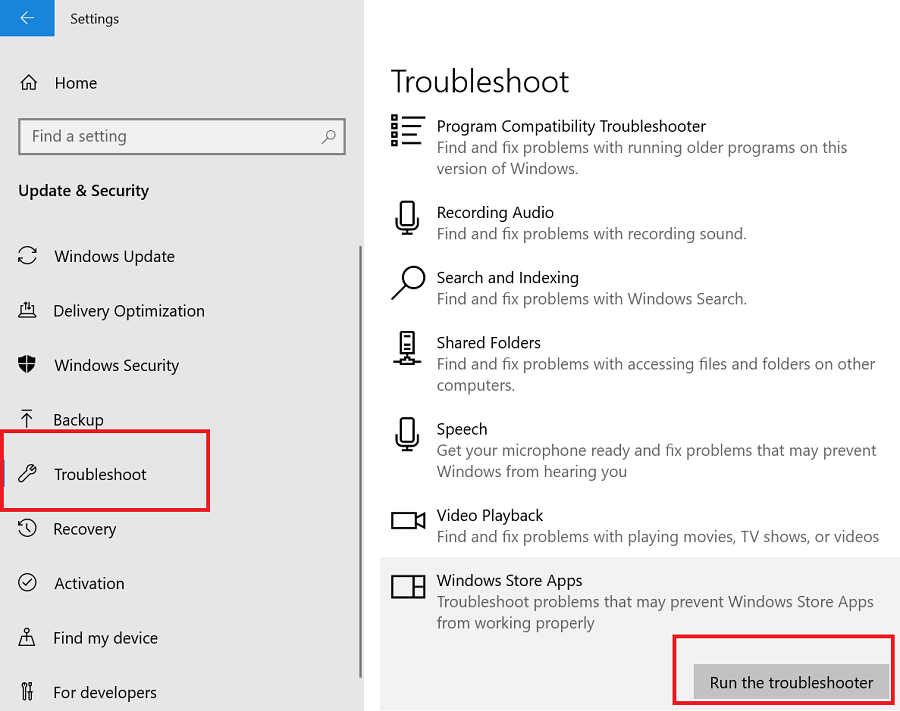
- Klikněte na ikonu Spusťte Poradce při potížích knoflík
- Počkejte, až poradce při potížích prohledá váš systém, zda neobsahuje problémy
- Proveďte všechny opravy doporučené nástrojem pro odstraňování problémů
- Zkontrolujte, zda jsou aplikace schopny se připojit k internetu
Zakažte VPN a Firewall

- Otevři tvůj VPN klient
- Odpojte se od serveru VPN, ke kterému jste připojeni
- Zkontrolujte, zda mají vaše aplikace přístup k internetu
- Pokud ne, pokračujte podle těchto kroků
- Otevři StartJídelní lístek
- Vybrat Nastavení
- Jít do Aktualizace a zabezpečení
- Jděte do Zabezpečení systému Windows

- Klikněte na ikonu Firewall a ochrana sítě knoflík
- Vyberte svůj aktuálně aktivní síť
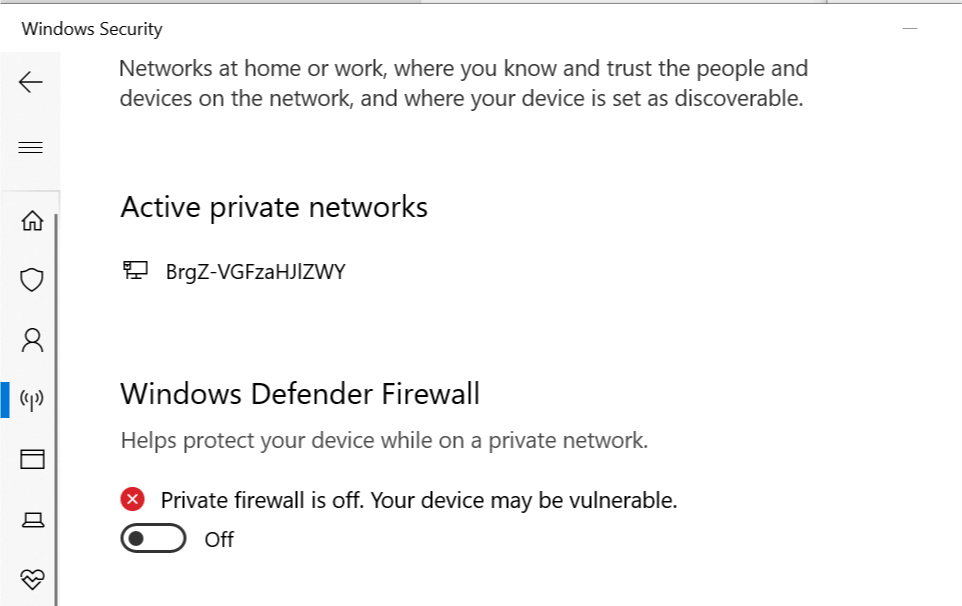
- Přepněte malý přepínač pod Brána firewall systému Windows Defender vypnuto
- Spusťte aplikaci Microsoft Store
- Zkontrolujte případná vylepšení.
Zakázat proxy pro LAN

Zakázat proxy pro LAN
- zmáčkni Win Key + R kombinace na klávesnici
- Typ řízení a klikněte OK otevřete Ovládací panely
- Jít do Síť a internet
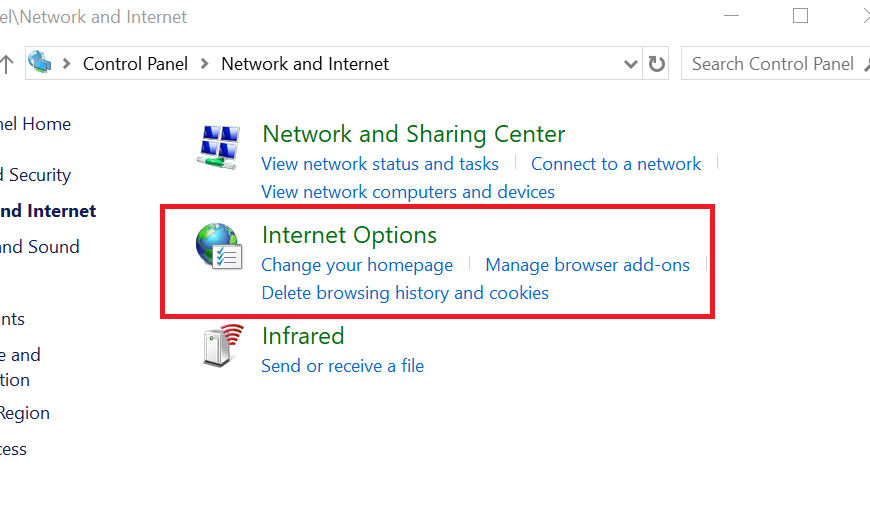
- Vybrat možnosti internetu
- Přejít na Připojení záložka
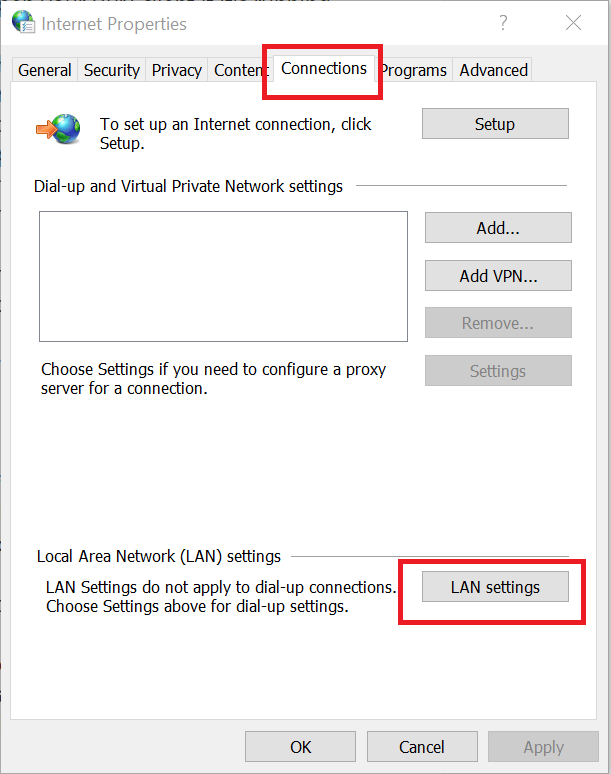
- Klikněte na ikonu Nastavení LAN tlačítko v Nastavení místní sítě (LAN) sekce
- Ujistěte se, že Automaticky detekovat nastavení políčko je zaškrtnuto.
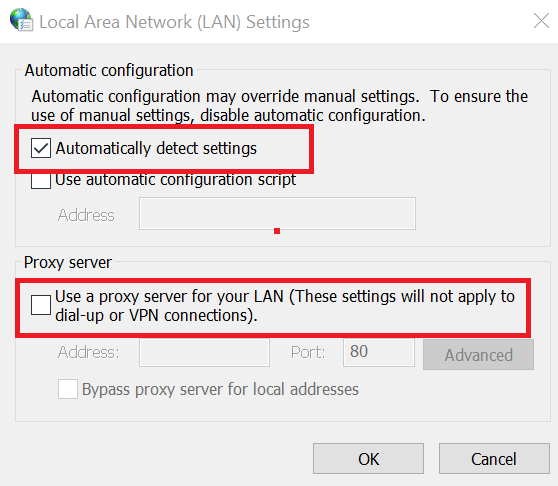
- Zrušte zaškrtnutí políčka Použijte pro svou LAN server proxy (Toto nastavení se nevztahuje na vytáčené připojení nebo připojení VPN) krabice
- Klepněte na OK uložit změny
- Klepněte na Aplikovat a OK znovu
- Odpojte se a znovu se připojte k síti
- Zkontrolujte, zda je problém vyřešen
Nesprávná konfigurace serveru proxy může způsobit potíže se schopností vašeho počítače používat připojení k internetu mimo váš prohlížeč.
Nelze deaktivovat proxy na počítači se systémem Windows 10? Podívejte se na našeho průvodce a zjistěte, jak můžete tento problém rychle vyřešit.
Dává tedy smysl, že deaktivace proxy ve vaší síti na chvíli může pomoci věci vrátit do normálu.
Závěr
Vezmeme-li v úvahu všechno, pokud si všimnete, že vaše připojení k internetu funguje v určitém webovém prohlížeči, ale ne v jiných aplikacích v počítači, jste na správném místě.
Problém je s největší pravděpodobností způsoben nesprávnou konfigurací serveru proxy ve vašem počítači a náš průvodce vám může pomoci jej okamžitě opravit.
![ERR_NETWORK_CHANGED: připojení bylo přerušeno [úplná oprava]](/f/db734040f1dd94a40b37c3a70118bbb7.jpg?width=300&height=460)
![Jak obnovit nastavení sítě v systému Windows 10? [Jednoduchý průvodce]](/f/f78365fee181a84c9ad58853c01b08c4.jpg?width=300&height=460)
